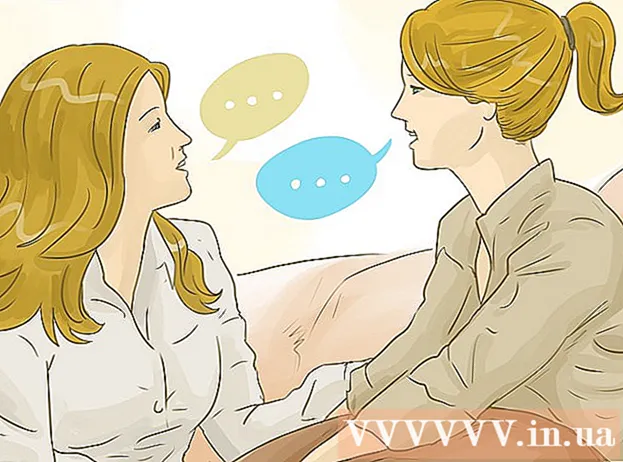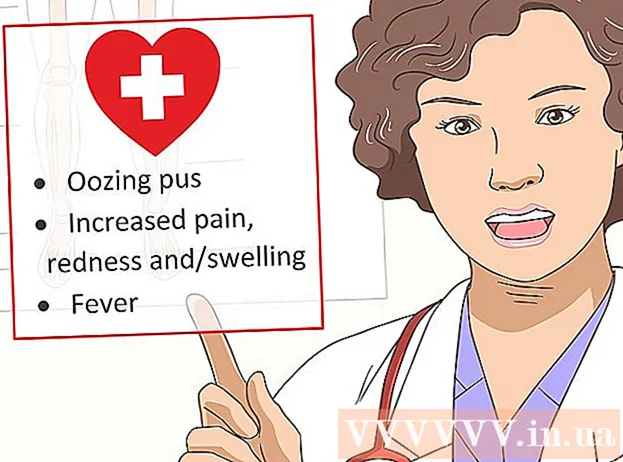Höfundur:
Lewis Jackson
Sköpunardag:
10 Maint. 2021
Uppfærsludagsetning:
1 Júlí 2024

Efni.
Að sprunga Apple tæki gerir þér kleift að trufla stillingar sem oft eru takmarkaðar af þessum símafyrirtæki. Þetta mun ógilda ábyrgðina, en hægt er að snúa ferlinu við svo það verður ekki vart. Fylgdu þessum leiðbeiningum til að flækja iPhone, iPod Touch eða iPad.
Skref
Aðferð 1 af 5: Gerðu öryggisafrit
Athugaðu stillingar iTunes. Gakktu úr skugga um að þú hafir uppfært iTunes í nýjustu útgáfuna. Ef þú notar Windows þarftu að setja iTunes upp af vefsíðu Apple. Mac tölvur koma alltaf með uppsetningu á iTunes. Þú þarft að búa til varapunkt til að endurheimta ef flótti í tækinu bilar.

Tengdu tækið við tölvuna. Opnaðu iTunes. Smelltu á tækið í hliðarstikunni. Veldu „Afritaðu núna“. Þetta gerir öryggisafrit af öllum gögnum, tengiliðum og stillingum.
Slökkva á skjálás á iOS tæki. Ef þú stillir lykilorð fyrir skjálás þarftu að slökkva á þeim meðan á opnunarferlinu stendur og virkja þá aftur þegar það er gert.
- Þú getur slökkt á lykilorðinu með því að opna Stillingar, velja Almennt og síðan velja Lykilorðalás. Þú verður beðinn um lykilorð og stillir lykilorðsstillingar þínar. Mundu að skipta yfir í slökkt.
- Að loknu flóttaferlinu geturðu virkjað lykilorðið þitt með ofangreindum skrefum.
- Einnig þarf að slökkva á lykilorðum fyrir varabúnað iTunes meðan á flótta stendur. Í iTunes skaltu smella á tækið og taka hakið úr glugganum „Dulkóða staðbundið öryggisafrit“. Þú þarft að slá inn lykilorðið og taka öryggisafrit af tækinu aftur.

Athugaðu iOS útgáfu. Það eru mismunandi flóttaaðferðir eftir því hvaða útgáfu af IOS þú notar. Til að athuga útgáfuna skaltu fylgja þessum skrefum:- Opið Stillingar á tækinu.
- Veldu Almennt.
- Veldu Um það bil (Kynna).
- IOS útgáfan birtist í hlutnum Útgáfa (Útgáfa).
- Eins og er er engin leið til að leysa flótta af iOS tækjum sem keyra útgáfu 6.1.3. Óbindandi þýðir að tækið þarf ekki að vera tengt við tölvuna í hvert skipti sem það ræsist. Til að framkvæma þvingunarflótta skaltu fylgja aðferðinni í næsta kafla.
Aðferð 2 af 5: Aflæsa IOS 6.0 -6.1.2 eða iOS 7.0 - 7.0.4 Tæki

Sæktu evasi0n fyrir iOS 6 eða evasi0n 7 fyrir iOS 7. Til að flokka útgáfu 6.0.0-6.1.2 eða iOS 7.0 - 7.0.4 skaltu hlaða niður lás hugbúnaðinum á staðnum.- Þetta er óbundin sprunguaðferð. Það þýðir að eftir farsælan flótta er tækið opið fyrir fullt og allt, þar til þú annað hvort snýrð við ferlinu sjálfur eða halar niður uppfærslu frá Apple til að laga flótta galla.
- Gakktu úr skugga um að hlaða niður útgáfunni sem er samhæft við stýrikerfi tölvunnar. Persónulegar tölvur þurfa að keyra Windows XP eða nýrri. Mac þarf OS X.6 eða nýrri.
Lokaðu öllum forritum sem eru í gangi á tækinu. Mundu að fara aftur á heimaskjáinn. Gakktu úr skugga um að tækið sé enn tengt við tölvuna.
- Þú gætir tapað gögnum í forriti í gangi meðan á flótta stendur, svo farðu aftur á heimaskjáinn áður en þú heldur áfram.
Lokaðu iTunes á tölvunni þinni. Keyrðu evasi0n hugbúnaðinn. Smelltu á hnappinn „Flótti“. Sprunguferlið getur tekið nokkrar mínútur. Ekki keyra nein forrit í tölvunni og ekki snerta aflrofa tækisins.
- Of mörg virk forrit á tölvunni þinni geta hægt á flótta og truflað uppsetningu og þvingað þig til að gera allt ferlið upp á nýtt. Ef slökkt er á rafmagninu meðan opnað er getur það valdið því að síminn stöðvast.
Þegar beðið er um það skaltu keyra Jailbreak forritið. Þetta forrit birtist á heimaskjá tækisins. Pikkaðu á forritið til að halda áfram flóttaferlinu.
Opnaðu Cydia. Eftir að flóttanum er lokið mun forrit sem heitir Cydia birtast á heimaskjánum. Þetta er valkostur við iTunes Apple, þú getur truflað forrit sem eru ekki í skilmálum Apple.
- Cydia þarf að hlaða niður gögnum áður en flótta lýkur. Setningin „Endurhlaða gögn“ birtist og hverfur síðan.
Settu upp milliforrit. Tækið hefur verið fangelsað. Mundu að gera aðgangsorðið og skjálásinn virkan aftur. Þú getur sett upp milliliðaforrit á iOS tækinu þínu. auglýsing
Aðferð 3 af 5: Opna IOS tæki 5.1.1
- Varabúnaður tækis. Fylgdu skrefunum hér að ofan. Lokaðu iTunes þegar því er lokið og láttu tækið tengjast tölvunni.
- Sæktu Absinthe 2, ókeypis hugbúnað fyrir flótta. Absinthe er ein auðveldasta forritið sem hægt er að nota til að brjóta iOS 5.1.1. Hugbúnaðurinn býður einnig upp á flótta fyrir iOS 5.01 eftir sömu aðgerð. Keyrðu hugbúnaðinn og veldu hnappinn „Flótti“.
- Þetta er óbindandi sprunga. Þetta þýðir að eftir farsælan flótta er tækið opið til frambúðar þar til þú annað hvort snýrð við ferlinu sjálfur eða halar niður uppfærslunni frá Apple til að laga flóttann.
- Tækið byrjar sjálfkrafa að opna. Fylgstu með því að fylgja leiðbeiningunum á skjánum til að setja tækið í DFU ham (Firmware Updater Status). Þú þarft að smella á „Jailbreak“ aftur.
- Bíddu aðeins, skilaboðin „Complete“ birtast. Tækið endurræsist sjálfkrafa.
- Opnaðu „Loader“ forritið á heimaskjánum. Þetta app gerir þér kleift að hlaða niður og setja upp Cydia. Cydia er notað til að finna og setja upp forrit sem ekki eru leyfð í Apple tækjum.
- Endurræstu tækið aftur. Tækið þitt er þá opið og tilbúið til notkunar. auglýsing
Aðferð 4 af 5: Brestur í iOS tækjum 6.1.3 - iOS 6.1.5
- Sæktu p0sixspwn af síðunni til að flækja tækið 6.1.3 -6.1.5.
- Ef þú klikkar á bindingu með Redsn0w skaltu einfaldlega setja p0sixspwn pakkann frá Saurik.
- Keyrðu p0sixspwn og smelltu á lás hnappinn.
- Bíddu eftir að flótta lýkur. auglýsing
Aðferð 5 af 5: Endurheimtu IOS tæki
Tengdu tækið við tölvuna. Gakktu úr skugga um að tengjast tölvunni þar sem öryggisafritið er gert, annars þarftu að fá aðgang að varaskránni.
- Ef þú hefur tekið afrit af iCloud þarftu ekki að nota tölvuna sem var afrituð fyrr.
Opnaðu iTunes og veldu tækið. Tækið er skráð í vinstri glugganum í iTunes glugganum. Ef þú sérð ekki þann reit geturðu valið tækið í valmyndinni efst í hægra horni iTunes.
Smelltu á hnappinn Endurheimta. Þessi hnappur er staðsettur á flipanum Yfirlit eftir að tækið hefur verið valið. Þú ert spurður hvort þú viljir taka afritið. Smelltu á samþykkja og tækið mun sjálfkrafa taka afritið af. Þegar búið er að endurræsa tækið.
Velja hvernig á að endurheimta Ef þú vilt halda stillingunum þínum og forritum áður en þú flýtur þá, veldu Endurheimta í iCloud öryggisafrit eða á iTunes afrit. Ef þú vilt endurheimta tækið í verksmiðjustillingar skaltu velja Setja upp sem nýtt tæki.
- Þegar þú velur endurheimtaaðferðina skaltu velja hlutinn sem gerir þér kleift að fá aðgang að öryggisafritinu sem þú vilt endurheimta.
- Þú getur tekið afrit þegar tækið er opið og tækið er ekki að opnu að fullu þegar endurreisnarferlinu er lokið. Með því að gera þetta er hægt að halda í nýjustu stillingarnar og forritin áður en flótti bráðnar.
Bíddu eftir að endurreisninni ljúki. Ferlið getur tekið nokkrar mínútur. Tækið mun sýna framvinduna og þann tíma sem eftir er á skjánum.
Sláðu inn Apple reikninginn þinn. Þegar þú byrjar að nota tækið þarftu að slá inn Apple reikninginn þinn og lykilorð til að fá aðgang að forritum og skýjagögnum. auglýsing
Ráð
- Ef þú þarft hjálp við flóttaferlið, farðu ekki á opinbera Apple spjallborðið, leitaðu að opnunarvettvangi á netinu, þeir eru alltaf tilbúnir til að hjálpa.
- Opnun er lögleg í flestum löndum, jafnvel í Bandaríkjunum.
- Leitaðu alltaf að flótta áður en þú uppfærir iOS vegna þess að Apple lagar flótta galla í uppfærðri útgáfu og það gefur ekki sérstaka tilkynningu.
Viðvörun
- Opnun getur valdið því að tækið hættir að virka. Þetta er frekar sjaldgæft og orsökin er venjulega ekki að fylgja skrefunum hér að ofan.
- Í Singapúr er ólöglegt að klikka á tæki eða hlaða niður óviðkomandi hugbúnaði. Lögreglan í Singapore rannsakar tækið og tölvuna, ef hún uppgötvar flóttann, þá verður þú sektaður, hafður í haldi eða fangelsaður fyrir ólöglegan verknað.
- Aflétting ógild ábyrgðar og Apple mun ekki gera við eða skipta um iOS tæki ef eitthvað fer úrskeiðis. Þú getur samt notað ábyrgðina ef þú endurheimtir tækið eins og það var órofið með iTunes afrit.
- Aldrei borga gjald fyrir að klikka, ef þú gerir það því miður, reyndu þá að finna leiðir til að stöðva þá aðgerð.